Solutions pour réparer la connexion impossible Bluetooth sur iPhone
Récemment, il semble que des problèmes Bluetooth, y compris le non-fonctionnement de Bluetooth, aient assailli les utilisateurs d'iPhone 13/14, et pire maintenant, un nouveau problème se produit également. C'est que l'iPhone continue de se déconnecter de Bluetooth. De manière générale, le Bluetooth ne sera pas déconnecté à moins que vous ne le désactiviez sur votre appareil. Ce problème se produit généralement lorsque les utilisateurs connectent leurs iPhones à des écouteurs Bluetooth et passent des appels avec des amis. C'est vraiment ennuyeux car il met toujours la musique en pause automatiquement depuis la déconnexion du Bluetooth. Si vous rencontrez maintenant les mêmes problèmes, continuez à lire cet article et vous trouverez les meilleures solutions pour résoudre ce problème.

1. Pourquoi mon Bluetooth continue-t-il à se déconnecter de mon iPhone ?
Dans ce cas, vous vous demandez peut-être « pourquoi mon Bluetooth continue-t-il de se déconnecter de mon iPhone ? » En fait, de nombreux facteurs sont à l'origine du problème entre le Bluetooth et votre iPhone.
● Bogues logiciels peuvent également être attribués aux problèmes Bluetooth de l'iPhone.
● Erreurs iOS sont responsables du fait que Bluetooth continue de déconnecter l'iPhone.
2. Les 9 meilleures méthodes pour réparer l’iPhone continuent de se déconnecter de Bluetooth
2.1 Forcer le redémarrage de votre iPhone
La première solution facile pour résoudre le problème Bluetooth consiste à forcer le redémarrage de l’appareil. Pour forcer le redémarrage de l’iPhone 12/13/14 ou d’autres modèles iOS, suivez simplement les étapes suivantes :
iPhone 8 / SE2 / X ou modèles ultérieurs : appuyez et relâchez rapidement le bouton Volume haut et puis le bouton Volume bas respectivement. Ensuite, maintenez le bouton latéral enfoncé et relâchez-le lorsque le logo Apple apparaît.
iPhone 7 : Maintenez simultanément les boutons Volume haut et d’alimentation enfoncés et relâchez-les lorsque le logo Apple apparaît.
iPhone 6 / SE : Maintenez simultanément le bouton Accueil et le bouton d’alimentation enfoncés jusqu’à ce que le logo Apple apparaisse.

- Lire aussi : Comment redémarrer ou forcer le redémarrage iPhone
2.2 Désactiver et activer Bluetooth
Étant donné que certaines mises à jour peuvent endommager le lien entre l’iPhone et Bluetooth, veuillez actualiser la connexion Bluetooth de votre iPhone en désactivant d’abord la fonction, puis en l’activant. C’est un moyen simple mais réalisable de réparer l’iPhone Bluetooth continue de se déconnecter. Vous pouvez aller dans les Paramètres de l’iPhone > Bluetooth pour y parvenir, ou simplement lancer le centre de contrôle et trouver l’icône Bluetooth pour fonctionner.
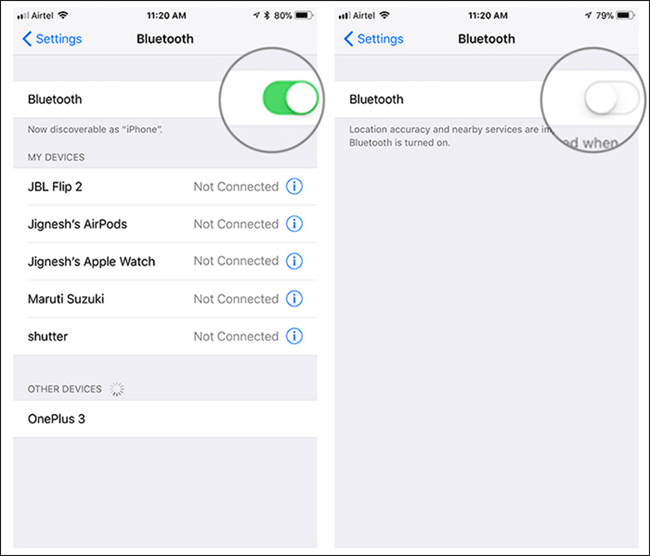
2.3 Activer et désactiver le mode avion
Semblable à la méthode ci-dessus, il est également conseillé d'activer et de désactiver le mode avion de l'iPhone pour actualiser l'appareil, éliminant ainsi le problème. Cette opération peut être effectuée à la fois sur l'option Mode avion dans l'application Paramètres et sur l'icône Mode avion dans le centre de contrôle.
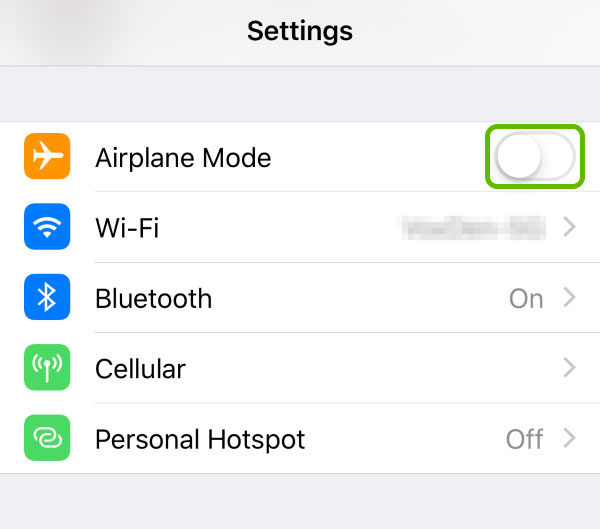
2.4 Rajouter Bluetooth
Bluetooth continue de déconnecter l'iPhone peut être dû à un appariement incorrect. Vous pouvez le coupler à nouveau avec votre appareil pour le réparer et voici les étapes rapides.
Étape 1. Allez dans Paramètres > Bluetooth.
Étape 2. Appuyez sur l'icône i à côté de l'appareil que vous avez connecté.
Étape 3. Choisissez l'option Oublier cet appareil et confirmez la commande.
Étape 4. Associez à nouveau le Bluetooth avec votre modèle d'iPhone.
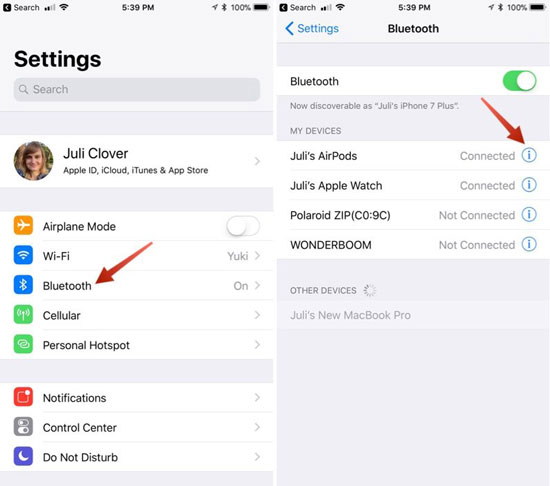
2.5 Effacer les fichiers Bluetooth de l’iPhone
Certains fichiers accumulés transférés via Bluetooth peuvent également faire en sorte que votre iPhone continue de baisser le Bluetooth. Il est donc nécessaire de supprimer tous les fichiers de connexion Bluetooth. Pour ce faire, ouvrez simplement les paramètres de l’iPhone et accédez aux paramètres Bluetooth pour les supprimer.
2.6 Réparer le problème Bluetooth iPhone sans perte de données
Si les solutions courantes ci-dessus ne résolvent pas le problème Bluetooth de l’iPhone, vous pouvez recourir à des outils tiers professionnels connexes tels que TunesKit iOS System Recovery pour réparer votre iPhone continue de se déconnecter de Bluetooth. Ce logiciel de récupération du système iOS peut certainement bien fonctionner tout en ne causant aucune perte de données sur votre appareil. Et il est capable de résoudre jusqu’à 150 types de problèmes iOS différents, y compris des problèmes simples et compliqués comme l’iPhone bloqué sur le logo Apple, la boucle de redémarrage, l’écran noir de la mort, l’iPhone est disbled, etc.

Caractéristiques de TunesKit iOS System Recovery
- Prend en charge les divers appareils iOS tels que iPhone, iPad et iPod
- Compatible avec toutes les versions iOS, y compris la dernière version iOS
- Avec le mode standard et le mode avancé
- Un clic pour entrer ou quitter le mode de récupération gratuitement
- Réparer vos appareils iOS sans perdre de données
Étape 1Connectez votre iPhone à un PC
Connectez votre iPhone à un PC via un câble USB d'origine et lancez la récupération du système iOS TunesKit pour Win ou Mac. Appuyez sur le bouton Commencer pour commencer la réparation.

Étape 2Sélectionnez un mode
Pour résoudre le Bluetooth continue de discoonecting iPhone ou d’autres problèmes courants, vous devez sélectionner le mode standard. Appuyez ensuite sur le bouton Suivant.

Étape 3Téléchargez le progiciel
Vérifiez les informations données sur cette page qui sont les informations de votre appareil iOS. Une fois que vous êtes sûr qu’il n’y a pas d’erreur, cliquez sur le bouton Télécharger pour télécharger le progiciel.

Étape 4Réparez la connexion impossible Bluetooth
Enfin, appuyez sur le bouton Réparer et attendez qu’il vous indique que la réparation est terminée. Ensuite, votre iPhone ne sera pas toujours déconnecté de Bluetooth.
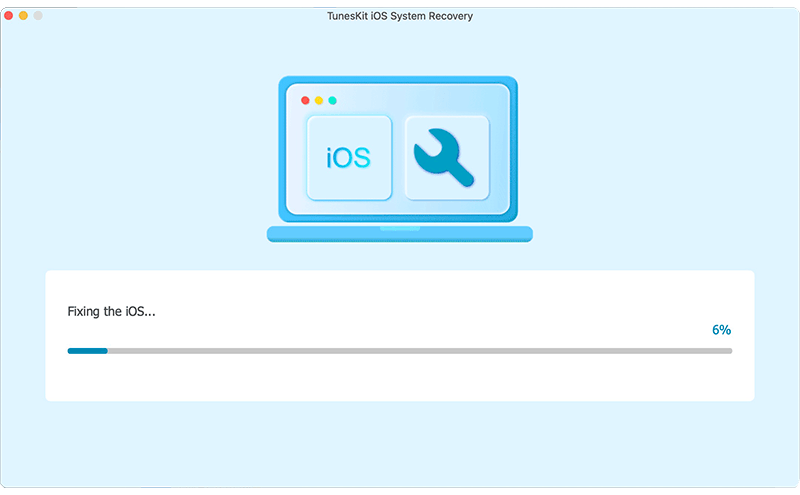
2.7 Restaurer l’iPhone via iTunes
Habituellement, lorsque les gens rencontrent un problème comme Bluetooth continue de se déconnecter sur leurs appareils iOS, ils ont tendance à restaurer leurs appareils via iTunes. Cependant, ce n’est pas recommandable ici car il supprimera toutes les données de votre iPhone. Mais si vous les avez déjà sauvegardés, vous pouvez suivre les étapes ci-dessous.
Étape 1. Connectez votre iPhone à un ordinateur et lancez iTunes.
Étape 2. Une fois l’appareil reconnu par iTunes, vous devrez peut-être laisser votre iPhone entrer en mode de récupération.
Étape 3. Appuyez sur le bouton Restaurer l'iPhone pour dépanner votre iPhone.
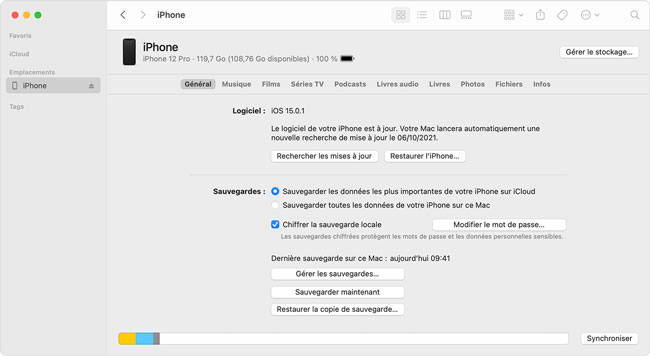
3. Conclusion
En conclusion, nous sommes très heureux de vous aider à réparer la connexion impossible Bluetooth. Les solutions présentées ci-dessus doivent être faites par vous-même. Et si vous n’êtes pas très disposé à le faire, vous pourriez envoyer votre appareil à l’Apple Store pour réparation, mais cela vous coûterait beaucoup d’argent. Enfin, j’espère que vous passerez une expérience merveilleuse.
- 9 façons - iPhone ne peut pas se connecter à l’App Store ?
- Comment réparer le problème de lampe de poche iPhone qui ne fonctionne pas (iOS 16 pris en charge)
- Commen réparer le partage de connexion impossible sur iPhone
- Jumelage imposseible Apple Watch avec un iPhone ? Résolu !
- Appareil photo sur iPhone ne fonctionne pas - Problèmes courants et comment le réparer
- Apple Pencil ne fonctionne pas sur iPad ? Résolu !

Noah Robert se concentre sur la technologie et le divertissement depuis d'une décennie, et aime toutes les formes de technologie.